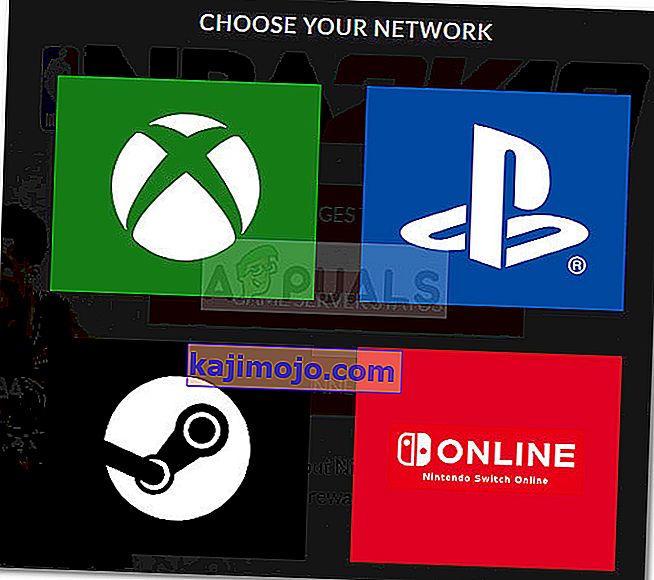Keletas vartotojų pranešė, kad negalėdami žaisti NBA 2K16 , NBA 2K17 ar NBA 2K18 pagal klaidos kodą EFEAB30C . Ši klaida neleidžia grotuvui prisijungti prie 2K serverių ir veiksmingai sustabdo vartotojo grojimą bet kokiu režimu, kuriame yra daugelio žaidėjų komponentai (beveik visi galimi režimai). Pranešama, kad ši problema kyla kompiuteriuose, „Xbox One“, „Nintendo Switch“ ir PS4.
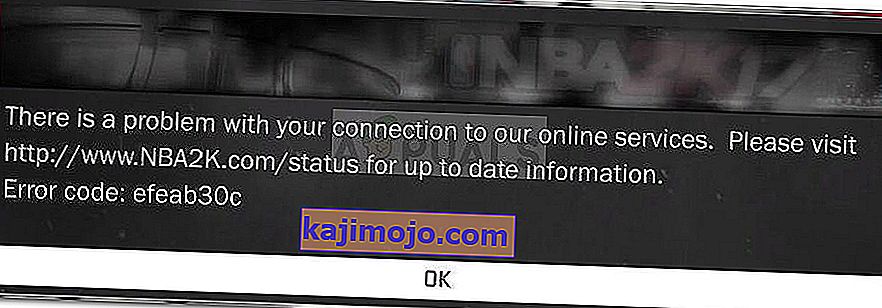
Kas sukelia klaidos pranešimą EFEAB30C?
Klaidų kodai EFEAB30C ir 4B538E50 dažniausiai rodomi, kai kyla problemų naudojant naujausius turimus duomenis. Paprastai šis pranešimas rodomas, kai vartotojas turi senesnę žaidimo versiją nei naujausia. Jei įvyksta ši klaida, vartotojui bus draudžiama žaisti, kol nebus pritaikytas naujausias žaidimo atnaujinimas.
Tačiau yra ir kitų scenarijų, kurie suaktyvins klaidos pranešimą EFEAB30C . Štai greitas aprašymas su galimais kaltininkais, kurie gali būti atsakingi už klaidos pranešimą:
- Žaidžiant tapo prieinama nauja žaidimo versija - šią klaidą galite gauti, jei žaidėte žaidimą, kol buvo platinamas naujausias naujinys. Paprastai galite priversti įdiegti naują naujinį žaisdami keletą „ Play Now“ žaidimų.
- Paskyros el. Pašto informaciją reikia siųsti iš naujo - patvirtinta, kad ši problema iškyla, kai 2K serveriai reikalauja papildomos informacijos apie jūsų paskyrą (greičiausiai el. Pašto adresas nėra patvirtintas). Vykdykite 2 metodą, norėdami užbaigti el. Pašto patvirtinimo procesą.
- Viršytas leistinas NBA 2K paskyrų kiekis - taip pat gali kilti ši problema, jei viršysite maksimalų 2K paskyrų, kurias galima sukurti vienoje konsolėje, skaičių. Jei norite apeiti šį scenarijų, atlikite 3 metodą.
- Programinė įranga gali blokuoti jūsų ryšį su serveriais - trečiosios šalies programinė įranga (pvz., Užkarda ar VPN sprendimas) gali trukdyti jūsų kompiuterio ryšiui su 2K serveriais. Norėdami sužinoti kaltininką, atlikite 4 metodą .
- Rezervuota žaidimo vieta buvo ištrinta iš kietojo disko - galite pamatyti šią problemą, nes rezervuota žaidimo vieta buvo išvalyta iš kietojo disko.
- Duomenys nesinchronizuojami - žinoma, kad taip nutinka, jei turite hobitą ištrinti rezervuotą vietą . Paprastai galite priversti duomenis nugrimzti naudodami parinktį „ Žaisti dabar“ arba palikdami žaidimą sėdėti pagrindiniame meniu, kol pamatysite atnaujinimo pranešimą.
Jei bandote išspręsti problemą, šiame straipsnyje bus pateikta keletas trikčių šalinimo veiksmų. Toliau pateikiama metodų rinkinys, kurį kiti panašios situacijos vartotojai naudojo problemai apeiti.
Atminkite, kad kai kurie iš toliau pateiktų metodų gali būti netaikomi, atsižvelgiant į tai, kurioje platformoje susiduriate su problema. Norėdami gauti geriausius rezultatus, vadovaukitės galimais taisymais jų pateikimo tvarka, praleisdami visus netaikomus metodus. Galų gale turėtumėte rasti pataisą, kuri išspręstų jūsų konkretaus scenarijaus problemą.
Verčia žaidimą atnaujinti
Dažniausias šios klaidos atvejis yra tas, kad aš žaidi žaidimą tuo metu, kai diegiamas naujas žaidimo atnaujinimas. Pranešama, kad tai įvyksta visose platformose, įskaitant asmeninį kompiuterį, „Xbox 360“, „Nintendo Switch“ ir „Ps4“.
Kai tik taip atsitiks, jums nebus leista žaisti bet kokiu režimu, susijusiu su internetiniais komponentais, kol gausite naujausią naujinimą. Jei naudojate konsolę, galite išspręsti problemą uždarydami žaidimą ir vėl jį atidarydami. Būsite paraginti atnaujinti automatiškai. Be to, galite eiti į konsolės prietaisų skydelio skyrių „ Atsisiuntimai “ ir iš ten įdiegti naujausią NBA tvarkyklę.
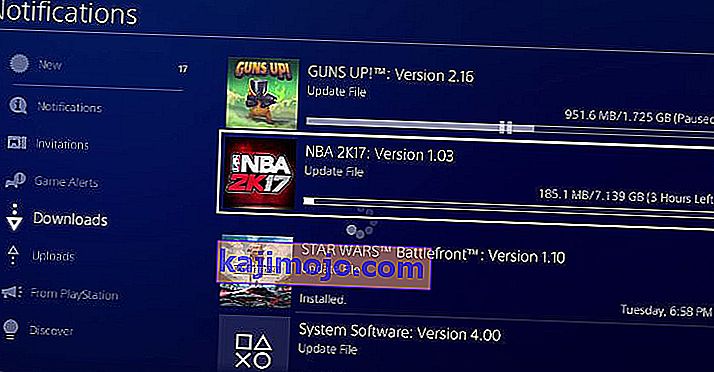
Jei naudojatės asmeniniu kompiuteriu ir neatnešėte žaidimo per skaitmeninių žaidimų parduotuvės paslaugą, pvz., „Steam“ ar „Origin“, žaidimas gali neatnaujinti taip, kaip turėtų. Panašioje situacijoje atsidūrusiems vartotojams pavyko išspręsti problemą žaidžiant kelis žaidimus neprisijungus prie „Play Now“ režimo arba paliekant žaidimą nenaudojamą pagrindiniame meniu. Praėjus kuriam laikui, būsite paraginti iššokančiajame pranešime, nurodančiame, kad taikomas naujas atnaujinimas.
Patvirtinamas el. Pašto adresas, susietas su „MyPlayer“ paskyra
Kitas scenarijus, kuris gali suaktyvinti „ EFEAB30C“, yra tai, kad jūsų el. Pašto paskyra, susieta su „MyPlayer“ paskyra, nėra patvirtinta arba ją reikia atnaujinti. To negalima atlikti pačiame žaidime, todėl turėsite atidaryti naršyklę (konsolėje, asmeniniame kompiuteryje arba mobiliajame telefone). Čia yra trumpas vadovas patvirtinant paskyros el. Pašto adresą, susietą su „MyPlayer“ paskyra:
- Atidarykite interneto naršyklę ir eikite į //www.nba2k.com.
- Tada viršutiniame dešiniajame ekrano kampe spustelėkite mygtuką Prisijungti .

- Pasirinkite platformą, kurioje žaidžiate žaidimą. Jei atsinešėte į kelias platformas, pasirinkite platformą, kurioje šiuo metu rodoma klaida.
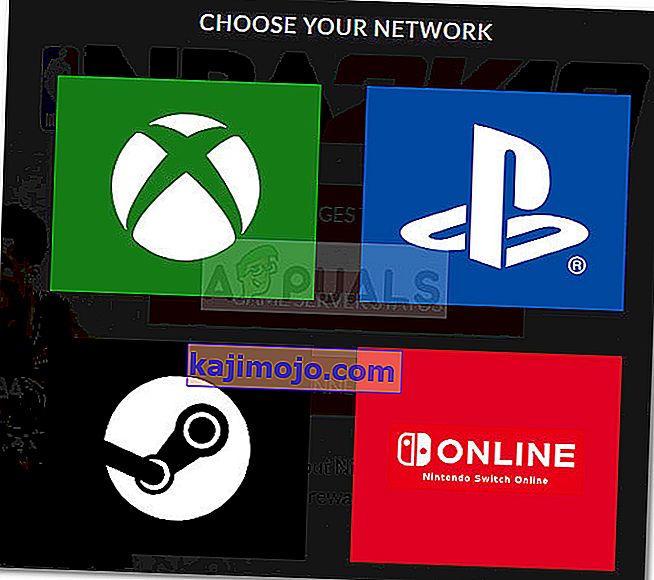
- Tęskite toliau įvesdami savo duomenis („MyPlayer“ paskyros pavadinimą ir susietą slaptažodį).
- Sėkmingai prisijungus, jis taip pat naudojamas kaip automatinis paskyros patvirtinimas.
- Dar kartą atidarykite žaidimą ir pažiūrėkite, ar galite žaisti žaidimą negavę EFEAB30C klaidos kodo. Jei ta pati klaida vis dar pasitaiko, pereikite prie kito toliau pateikto metodo.
Naudojant pirmąsias penkias konsolėje sukurtas paskyras
Kitas scenarijus, kuriame galite susidurti su „EFEAB30C“, yra tas pats, jei sukūrėte 5 ar daugiau paskyrų toje pačioje konsolėje ar asmeniniame kompiuteryje. „EFEAB30C“ pradės veikti dėl saugos protokolo, kuris neleidžia serveriui pasiekti visų „NBA 2K“ paskyrų, sukurtų po 5 ženklo. Tai vykdoma siekiant užkirsti kelią šlamšto siuntimui ir piktnaudžiavimui serveriu.
Jei toje pačioje konsolėje ar kompiuteryje sukūrėte daugiau nei 5 paskyras, atminkite, kad nėra jokio sprendimo, kad apeitumėte šį saugos protokolą. Jei šis scenarijus tinka jūsų situacijai, jūsų vienintelė galimybė yra naudoti vieną iš pirmųjų penkių paskyrų, kurios kada nors buvo sukurtos toje konkrečioje konsolėje. Tuo atveju, jei šis scenarijus suaktyvina „EFEAB30C“, visos internetinės funkcijos turėtų būti atkurtos naudojant senesnę paskyrą.
Tyrimas dėl trečiųjų šalių trukdžių (tik asmeniniame kompiuteryje)
Jei susiduriate su šia problema asmeniniame kompiuteryje, labai tikėtina, kad klaidą matote dėl pernelyg apsauginio saugos sprendimo. Yra keli trečiųjų šalių saugos sprendimai, apie kuriuos vartotojai paprastai praneša kaip atsakingi už „NBA 2k“ tinklo funkcijų blokavimą.
Jei turite trečiosios šalies saugos paketą, kuris yra pernelyg apsaugotas, vienintelis būdas patvirtinti, kad tai jūsų kaltininkas, yra visiškai pašalinus rinkinį. Turėkite omenyje, kad išjungus apsaugą realiuoju laiku nebus pasiekta galutinių rezultatų, nes galios tos pačios taisyklės.
Tikriausiai galite išspręsti klaidą nepašalinę trečiosios šalies saugos kliento, įtraukdami NBA2K vykdomąjį failą į išskyrimų sąrašą. Tačiau šis žingsnis labai skiriasi atsižvelgiant į naudojamą saugos rinkinį. Pavyzdžiui, „Kaspersky Internet Security“ galite tai padaryti nuėję į Nustatymai> Išplėstiniai> Grėsmės ir išskyrimai> Nurodykite patikimas programas ir pridėdami vykdomąjį failą „NBA2k“.
Jei nuspręsite atsisakyti savo trečiosios šalies antivirusinės programos, vadovaukitės mūsų žingsnis po žingsnio vadovu ( čia ), kaip pašalinti ir pašalinti visus trečiosios šalies antivirusinės programos pėdsakus. Pašalinus antivirusinę programą, iš naujo paleiskite kompiuterį ir dar kartą atidarykite žaidimą, kai bus baigtas kitas paleidimas. Jei jūsų problemos priežastis buvo trečiųjų šalių kišimasis, dabar turėtumėte prieiti prie NBA funkcijų be EFEAB30C klaidos.
Rezervuotos vietos HDD atkūrimas (tik asmeniniame kompiuteryje)
„ EFEAB30C“ klaida taip pat gali atsirasti, jei netyčia ištrynėte skyrių Rezervuota vieta savo HDD, bandydami atlaisvinti vertingos vietos. Net jei atrodo, kad šis skyrius neturi nieko bendra su tikruoju žaidimu, atminkite, kad visi NBA 2K žaidimai jį naudoja atnaujinimams ir pataisoms laikyti.
Jei HDD diską ištrynėte skyrių Rezervuota vieta prieš pat pradėdami matyti EFEAB30C klaidą, galbūt galėsite išspręsti problemą iš naujo įdiegę žaidimo programą. Čia yra trumpas vadovas, kaip tai padaryti:
- Paspauskite „ Windows“ klavišą + R, kad atidarytumėte naują „Run“ dialogo langą. Tada įveskite „ appwiz.cpl “ ir paspauskite Enter, kad atidarytumėte programas ir funkcijas .

Slinkite per programų sąrašą, dešiniuoju pelės mygtuku spustelėkite savo NBA žaidimą ir pasirinkite Pašalinti.
- Pašalinimo metu, paklaustas, ar norite išsaugoti išsaugotus failus , pasirinkite Taip.
- Įdėkite diegimo laikmeną arba iš naujo įdiekite žaidimą per „Steam“ arba „Origin“.
- Kai pamatysite pranešimą „ Įdiegti gaunami failai “, nespauskite „ Atšaukti“, kol procesas bus baigtas.
- Atidarykite žaidimą ir užtrukite žaidimo meniu, kol pamatysite iššokantį pranešimą „Būtina atnaujinti“. Kai tai padarys, vadovaukitės ekrane pateikiamais raginimais, kad įdiegtumėte naujausią žaidimo versiją.
- Paleiskite žaidimą iš naujo. Dabar turėtumėte turėti prieigą prie interneto funkcijų be problemų.